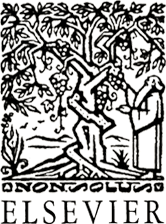
Help
Wat is de inhoud van deze website?
Zoeken op één of meer zoektermen
Zoeken / Bladeren in één deel (per half jaar)
Zoeken op onderschrift illustrator
Zoeken op inhoudsopgaven per deel
Hulp bij het afdrukken / downloaden
Hulp bij het linken naar pagina's
Hoe kan ik linken naar pagina’s van Elsevier Geïllustreerd Maandschrift?
Help
Veelgestelde vragen:
Met welke browsers is deze website te raadplegen?
De site is raadpleegbaar met Internet Explorer 5.5 en hoger. Daarnaast werkt firefox.
Waarom kan ik niet zoeken op : "S. van Houten" (tussen aanhalingstekens). Ik vind alleen pagina's waarin het woord "houten", of "hout" voorkomt.
S. valt weg uit de zoekterm omdat het een 1-letterig woord is. Ook het woord “van” verdwijnt uit de zoekterm. Dit omdat het een zogenaamd stopwoord is. Als u zoekt op S. van Houten wordt dit eigenlijk herleid tot “hout”. U vindt dan ook altijd alle artikelen met “hout” en “houten”. Dit doet zich niet voor als u de voornaam volledig kunt intikken. Wilt u bijvoorbeeld alle artikels vinden met Theophile de Bock in titel of inhoud, dan moet u “Theophile Bock” of “Theophile de Bock” intikken (tussen quotes in het Snel zoeken vakje). Dit geeft alle artikelen waarin de woorden Theophile en Bock na elkaar voorkomen. Helaas gaat dat niet voor letters gevolgd door een woord.
Wat zijn stopwoorden?
Bij het zoeken worden zogenaamde stopwoorden weggelaten uit de zoekterm. Het gevaar bestaat anders dat de index erg groot en dus traag wordt. Het gaat om lidwoorden (de, het, een) en voorzetsels (van, met, in, aan ). Als u zoekt op “aan het woord”, zal de zoekmachine de gevraagde zoekterm vereenvoudigen tot “woord”. Er wordt dus gezocht op “woord”. En niet op “aan het woord”.
Hoe kan ik een artikel als PDF downloaden?
De knop "Artikel" met daarbij een printer-icoontje verschijnt alleen wanneer U op de eerste pagina van een artikel staat.
a. Indien gezocht wordt bij de optie "uitgebreid zoeken" op een auteur of illustrator uit de dropdownlijst kies dan in de getoonde resultatenlijst de bovenste pagina van een artikel in de lijst . Op deze manier komt U automatisch bij de eerste pagina van een artikel, en verschijnt tegelijkertijd de Artikel” knop.
b. indien een willekeurige term is ingevuld bij één van de zoekvelden, dan toont de resultatenlijst de pagina’s waarop de gezochte term voorkomt. Deze pagina kan met de knop "Pagina" afgedrukt worden.
Deze pagina is in de meeste gevallen niet de eerste pagina van het artikel. Om het gehele artikel in één keer te kunnen afdrukken, moet U met de enkele rode pijltjestoets boven aan de pagina terugbladeren totdat de knop "Artikel" verschijnt.
De knoppen “artikel” en “pagina” om af te drukken of te downloaden werken niet.
Bij het klikken op de knoppen “artikel” of “pagina” moet geklikt worden op het woord “Artikel” of “pagina” en niet op het printer-icoontje.
Hoe weet ik in welk maandschrift een artikel is verschenen?
Door te bladeren kunt u op de eerste pagina van een nieuwe maandelijkse aflevering komen. Daar staat in Romeinse cijfers het nummer van het betreffende deel, plus de cijfers van de maand. Bijvoorbeeld: XXXVI. Elsevier's No 7. Dit betekent het julinummer van deel 36.
De uitgever bundelde steeds zes maandelijkse afleveringen van het maandschrift en voorzag die van een gecumuleerde inhoudsopgave. In totaal verschenen honderd delen, met in elk deel een halve jaargang. Het eerste deel betreft de maanden januari tot en met juni 1891.
Hulp bij zoeken
Er zijn twee mogelijkheden om te zoeken in Elsevier Geïllustreerd Maandschrift
Snel zoeken
De optie snel zoeken is bereikbaar via de menuknop "Zoeken" of via de menuknop "Bladeren" in het hoofdmenu. U vult één of meer zoektermen in en klikt vervolgens op de zoekknop. Alle artikelen waarin deze termen voorkomen worden getoond.
Een hulpmiddel kan zijn het gebruik van een asterisk (*) achter een deel van een ingetypt woord. Alle artikelen waarin het ingetypte woorddeel voorkomt worden getoond.
Het is mogelijk te zoeken op een samengestelde term met behulp van aanhalingstekens: Bijv: "Tweede Kamer". U vindt dan alleen de artikelen waarin "Tweede Kamer" staat, en niet de artikelen waarin alleen "Tweede" of "Kamer" voorkomt.
Uitgebreid zoeken
De optie "uitgebreid zoeken" is bereikbaar via de menuknop "Zoeken".
Zoeken op één of meer zoektermen:
Met alle woorden ("AND"-relatie: alle woorden moeten in de getoonde artikelen voorkomen).
Met één van de woorden ( "OR"-relatie: minstens een van deze woorden komt in de getoonde artikelen voor).
Zonder de woorden ( "NOT"-relatie: alle aangegeven woorden komen niet in de getoonde artikelen voor).
Een hulpmiddel kan zijn het gebruik van een asterisk (*) achter een deel van een ingetypt woord. Alle artikelen waarin het ingetypte woorddeel voorkomt worden getoond.
Zoeken op periode
Elsevier Geïllustreerd Maandschrift is verschenen vanaf 1891 tot 1940. De uitgever bundelde steeds zes maandelijkse afleveringen en voorzag die van een gecumuleerde inhoudsopgave. In totaal verschenen honderd delen, met in elk deel een halve jaargang.
Via een dropdownmenu kunt U de beginperiode en eindperiode aangeven.
Na de laatste jaargang 1940 vindt U jaargang 1968. Achter deze aanduiding gaat het ook gedigitaliseerde boek Wim J. Simons, De tijd van Herman Robbbers. Bloemlezing uit Elsevier's Geïllustreerd Maandschrift 1905-1937 (Amsterdam/Brussel, 1968) schuil.
Zoeken / Bladeren in één deel (per half jaar)
Met de optie "Bladeren" kunt U door een aangegeven deel van Elsevier Geïllustreerd Maandschrift bladeren. Vanuit de linker kolom op het scherm kunt U navigeren naar een specifiek jaar en deel. Nadat U op het gewenste deel heeft geklikt verschijnt in het midden van het scherm de cover van het geselecteerde deel. De optie "Bladeren" is bereikbaar via de knop "Bladeren" in het hoofdmenu.
Zoeken op auteur
Via een dropdownmenu kunt U kiezen uit alle in Elsevier Geïllustreerd Maandschrift voorkomende auteurs.
Zoeken op titel
U kunt elke willekeurige zoekterm intypen.
Een hulpmiddel kan zijn het gebruik van een asterisk (*) achter een deel van een ingetypt woord. Alle artikelen waarin het ingetypte woorddeel voorkomt worden getoond.
Zoeken op illustrator
Via een dropdownmenu kunt U kiezen uit alle in Elsevier Geïllustreerd Maandschrift voorkomende illustratoren.
Zoeken op onderschrift illustratie
U kunt elke willekeurige zoekterm intypen.
Zoeken op inhoudsopgaven per deel
U kunt een overzicht krijgen van alle inhoudsopgaven per deel door bij de optie "Uitgebreid zoeken" de tekst "inhoud* " in het titelveld in te typen. De optie "uitgebreid zoeken" is bereikbaar via de menuknop "Zoeken".
Zoeken op boekrecensies
In Elsevier Geïllustreerd Maandschrift” zijn veel recensies van boeken die verschenen zijn in de periode 1890 – 1940 te vinden.
In de optie "Uitgebreid zoeken" kunt U in het titelveld zoeken op de zoekterm : "boekbespreking".
Zoekresultaat
De resultaten van uw zoekopdracht verschijnen in een chronologische lijst op uw scherm. Deze lijst met pagina’kan doorlopen over meerdere schermen. Door middel van de pijltjestoetsen links op het scherm kunt U door de gehele resultatenlijst bladeren.
U kunt de resultatenlijst ook ordenen op jaar/deel of auteur door de betreffende kolomknop aan te klikken.
Alle gevonden pagina’s in de lijst kunnen afzonderlijk opgevraagd worden door het aanklikken van de titel.
De gekozen pagina wordt vervolgens weergegeven in een nieuw presentatiescherm. Hierna kunt U met de pijltjestoetsen verder- of terugbladeren in het artikel.
Om terug te gaan naar de resultatenlijst klikt U op de tekst "Terug naar laatste zoekresultaten" (rechtsboven op het scherm).
Let op: wanneer u klikt op de getoonde pagina dan gaat U naar de bladerfunctie. Van daaruit kunt U alsnog teruggaan naar de resultatenlijst door te klikken op "terug naar laatste zoekresultaten" links op het scherm.
Gebruik van stemmer
Om het resultaat van de zoekopdrachten te verbeteren wordt gebruik gemaakt van een stemmer. De stemmer zorgt ervoor dat er naast de ingevoerde zoekterm ook gezocht wordt naar oud-Nederlandse varianten in schrijfwijze van deze zoekterm. Zo zal een zoekopdracht met het woord "Pasen" leiden tot het vinden van zowel de woorden "Pasen" als de oud-Nederlandse varianten zoals "Paschen".
Hulp bij het bladeren
De optie "Bladeren" is bereikbaar via de knop "Bladeren" in het hoofdmenu Met deze optie "Bladeren" kunt U door een aangegeven deel van Elsevier Geïllustreerd Maandschrift bladeren. Vanuit de linker kolom op het scherm kunt U navigeren naar een specifiek jaar en deel. Nadat U op het gewenste deel heeft geklikt verschijnt in het midden van het scherm de cover van het geselecteerde deel. Op het scherm rechtsboven ziet U de vorige en volgende bladzijde in het deel. Met de pijltjestoetsen kunt U verder- of terugbladeren. Rechtsonder op het scherm ziet u een alfabetische lijst met de in dit deel voorkomende auteurs. Door te klikken op titel resp. illustrator wordt de lijst aangepast. Wanneer U een auteur, titel of illustrator selecteert, verschijnt de bijbehorende bladzijde in het midden van uw scherm. Indien U op deze bladzijde klikt wordt het beeld vergroot tot een leesbaar formaat. Met de pijltjestoetsen kunt U weer bladeren. Weer klikken op de bladzijde brengt U terug naar de bladerfunctie.
Hulp bij het afdrukken
Het gevonden zoekresultaat kan per artikel, of per pagina worden afgedrukt.
Afdrukken per pagina
De optie "afdrukken pagina" is bereikbaar via de knop "Pagina". Deze knop in het menu verschijnt bovenaan wanneer een pagina gepresenteerd wordt op het scherm. Door te klikken op de knop "Pagina" wordt de PDF van de gewenste pagina in een apart venster getoond. Via het menu kan de pagina opgeslagen of afgedrukt worden.
Afdrukken per artikel
De optie "afdrukken artikel" is bereikbaar via de knop "Artikel". Deze knop in het menu verschijnt bovenaan wanneer de eerste pagina van een artikel op het scherm wordt getoond. Door te klikken op de knop "Artikel" worden alle pagina’s (PDF) van het gewenste artikel in een apart venster getoond. Via het menu kunnen alle pagina’s in één keer worden opgeslagen of afgedrukt.
N.B. vergeet niet de bronvermelding op de afdruk te noteren.
Hulp bij het linken naar pagina's
Hoe kan ik linken naar pagina’s van Elsevier Geïllustreerd Maandschrift?
- Ga naar de pagina in Elsevier Geïllustreerd Maandschrift waarnaar U wilt linken, bijv. via menu "zoeken" naar "Snel zoeken". Type hier in: "Halve Maen"; klik in het zoekresultaat op de eerste pagina van het artikel "Het jacht de halve maen". De gevraagde pagina verschijnt op het scherm.
- In de adresbalk bovenin vindt U het precieze adres van de openstaande pagina.
- Selecteer dit adres, en kopieer dit naar de plaats vanwaar U wilt linken naar de gewenste pagina van Elsevier Geïllustreerd Maandschrift.
Overige vragen
Heeft U vragen over de webeditie van Elsevier's Geïllustreerd Maandschrift dan kunt U een e-mail sturen naar redactie@elsevierweekblad.nl.